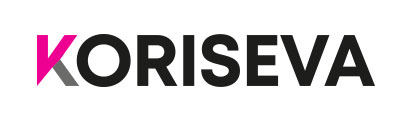WordPress kotisivujen päivitys on yksinkertaista ja päivitykset tulisi tehdä säännöllisin väliajoin, jotta sivusto pysyy toimivana ja tietoturva ajantasalla. Ennen päivitysten tekoa on kuitenkin hyvä huolehtia varmuuskopioinnista. Päivitykset tulisi suorittaa niin WordPressiin, teemaan kuin liitännäisiin. Päivitysten suorittamisen jälkeen sivusto tulisi tarkastaa läpi mahdollisten muutosten varalta.
WordPressin ylävalikkoon, kohtaan ohjausnäkymä: päivitykset ilmestyy aikaaijoin saatavilla olevien päivitysten määrä. Päivitykset koskevat niin WordPressiä, Teemaa kuin liitännäisiä. Teema tulee olla aktivoitu, jotta päivityksistä tulee ilmoitus.
Päivitykset olisi hyvä testata aina testiympäristössä ennen niiden toteuttamista livesivustolle. Näin kuitenkin harvoin tehdään, sillä se on huomattavasti aikaavievempää. Suosittelen tätä kuitenkin tehtäväksi etenkin silloin, jos edellisestä päivityskerrasta on kulunut jo pitkä aika. Testitilassa mahdolliset ongelmakohdat saadaan havaittua ja korjattua niin ettei livesivusto ajaudu epäonnistuneeseen tai virheelliseen tilaan.
Päivitysten suoritus on suositeltavaa säännöllisin väliajoin. Päivityksiä ilmestyy kuitenkin useita kertoja kuukaudessa, eikä niitä tarvitse olla jokainen päivä tekemässä. Suosittelen päivitysten suoritusta kerran kuukaudessa tai vähintään jokusen kerran vuodessa.
Miksi päivityksiä tulisi suorittaa:
- Tietoturva
Vanhoissa WordPress versioissa on paljon tietoturva-aukkoja, jolloin sivustolle murtautuminen on helpompaa - Ohjelmistojen toiminnan parannus
Kun päivitykset on suoritettu, käytössäsi on uusimmat versiot ja sivusto on yhtä hyvä kuin uusi. Myös yhteensopivuus mahdollisten uusien liitännäisten kanssa on parempi
Päivitykset suoraan tuotantoon/ livesivustolle:
- Varaa riittävästi aikaa
Itse suosin päivitysten suorittamista aamusta, ajankohtana, jolloin verkkohotellin tukipalvelut ovat tarvittaessa käytettävissä. Mikäli itsellä ei ole mahdollista virheen sattuessa palauttaa sivustoa, onnistuu se verkkohotellin kautta. Suurimmalla osalla verkkohotelleista sivustoista tehdään automaattiset varmuuskopioinnit viikottain. Ottamalla verkkohotelliin yhteyttä palautus onnistunee nopeasti (tämä normaalisti maksaa muutamasta kympistä sataan euroon). Näin sivusto ei jää pitkäksi aikaa epäonnistuneeseen tilaan esim viikonlopun yli. Myös mahdollisten päivitysten tuomien muutosten tekemiseen jää aikaa, jos aloittaa aamusta. - Tee varmuuskopio sivustosta verkkohotellin hallintapaneelissa. Mikäli joku menee pieleen, sivuston palautus onnistuu itse tekemälläkin
- Suorita päivitykset: WordPress, Teema ja liitännäiset. Mielellään tässä järjestyksessä, sillä teeman mukana tulee usein päivityksiä liitännäisiin.
- Korjaa mahdolliset visuaaliset muutokset
- Tarkista sivuston toimivuus päivitysten jälkeen (mukaanlukien lomake)
Miten WordPressin päivitys käytännössä tapahtuu:
- Varmuuskopiointi: Monissa verkkohotelleissa (esim. Hostingpalvelu), joissa WordPress on asennettuna hallintapaneelin asennusohjelman kautta, on mahdollista helposti varmuuskopioida sivusto ja tarvittaessa palauttaa se. Varmuuskopiointi kannattaa aina tehdä, mikäli joku menee pieleen päivityksiä tehdessä.
- Päivitykset: Mene kohtaan Ohjausnäkymä: Päivitykset
- Päivitä ensin WordPress painamalla Päivitä Nyt nappia. WordPress suorittaa päivitykset ja ilmoitta kun ne on hoidettu. Päivityksen aikana sivusto on huoltotilassa. Mikäli joku osuu sivustolle juuri silloin, tulee hänelle ilmoitus sivuston huollosta ja sen pikaisesta ohimenemisestä.
- Päivitä sen jälkeen teema valitsemalla Ohjausnäkymä: Päivitykset: Teemat: päivitä teema. Sivusto ilmoittaa kun päivitys on suoritettu
- Viimeisenä päivityslistalla on Lisäosat. Lisäosat voi päivittää joko yksi kerrallaan tai kaikki samaan aikaan. Ohjausnäkymä: Päivitykset: Lisäosat: valitse päivitettävät lisäosat ja odota. Sivusto ilmoittaa kun päivitykset on suoritettu
- Mikäli ongelmia ei ilmestynyt, tarkista sivusto läpi ja testaa lomakkeet

Mahdolliset ongelmat päivitystilanteessa
- Päivitys jää jumiin
Yleensä näin saattaa käydä lisäosia päivitettäessä.
Ota FTP yhteys palvelimeen ja tarkista, onko sivuston juureen ilmestynyt .maintanance tiedosto (tarkista, että palvelin näyttää myös piilotetut tiedostot: Show hidden files. Mikäli tiedosto löytyy, poista se ja testaa toimiiko sivusto nyt.
Mikäli olet päivittänyt liitännät yksi kerrallaan ja tiedät mikä liitäntä ongelman aiheutti, poista liitäntä kohdasta: WP-content: Plugins. Testaa, onko sivusto nyt lähtenyt toimimaan. Mikäli tämäkään ei toimi, ota yhteys verkkohotelliin lisätuen merkeissä tai palauta varmuuskopio verkkohotellin hallintapaneelissa ja yritä uudelleen - Sivusto näyttää kummalliselta päivitysten jälkeen
1. Tarkista, että kaikki päivitykset on varmasti suoritettu (WordPress, teema, liitännät). Suorita loputkin päivitykset ja tarkista tilanne sivustolla
2. Tyhjennä sivuston Cache, mikäli sinulla on cache liitäntä käytössä. Tyhjennä selaimen/ browser välimuisti. Tarkista tilanne
3. Tarkista ettei Worpressiin ole tullut ilmoituksia esim. teeman toimimisen vaatimista uusista liitännäisistä tai php päivityksistä, mikäli on, suorita myös nämä ohjeiden mukaan ja tarkista tilanne.
4. Poista liitännäisiä yksi kerrallaan ja tarkista aiheuttaako jokin niistä häiriötilan
5. Kysy asiasta verkkohotellilla: Onko heillä esim. eri php versio käytössä tai onko heillä tietoa, mistä ongelma saattaisi johtua.
6. Tarvittaessa palauta sivusto ja koita uudelleen. - Jokin toiminto ei enää toimi
Ota liitännäisiä pois toiminnasta ja testaa yksi kerrallaan, jos joku niistä aiheuttaa yhteensopivuusongelmaa
Joskus myös teemassa saattaa virheitä, jolloin asiasta on hyvä kysyä teeman tekijältä. Yleensä kyseessä on kuitenkin yhteensopivuusongelma. - ”Your website’s content is being updated to be compatible with Impreza” päivitys jää rullaamaan tiettyyn prosenttimäärään: Mene liitännät sivulle ja poista käytöstä kaikki muut paitsi WP Bakery page builder: koita rullata päivitys uudelleen ja laita liitännät takaisin paikoillee.
Automaattiset päivitykset vs. Manuaaliset päivitykset
Monissa verkkohotelleissa on mahdollista kytkeä päälle automaattiset päivitykset.
Alla listattuna automaattisten päivitysten hyviä ja huonoja puolia
+ Päivitykset on aina suoritettu
+ Automaattiset varmuuskopioinnit
– Yhteensopivuusongelma rikkoo sivuston tai jonkin sen toiminnallisuuden, eikä sitä heti huomata. Sivusto voi olla puutteellisessa tilassa pidemmänkin aikaa
– Automaattiset päivitykset eivät aina päivitä teemaa
Tehdessäsi päivitykset manuaalisesti, huomaat virheet heti ja pystyt ne korjaamaan.
Suosittelen kytkemään automaattiset päivitykset päälle vain WordPressin pienille tietoturvapäivityksille.
Päivityspalvelu
Mikäli päivitykset eivät tule itse hoidettua tai niiden tekeminen sivuston hajoamisen vuoksi epäilyttää, voimme suorittaa päivitykset puolestasi. Kysy meiltä WordPress kotisivujen tilauksen yhteydessä ylläpitopalvelua. Huolehdimme säännöllisesti päivitykset puolestasi teille sopivin väliajoin. Kysy lisää päivityksistä.
Suosittelemme, että sivustonne on asennettu hallintapaneelissa asennusohjelmalla, jolloin varmuuskopiointi ja palautus on helppoa.